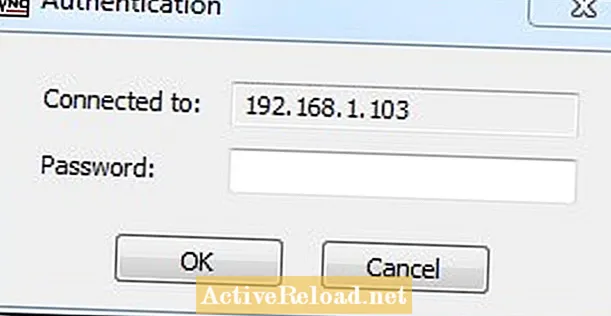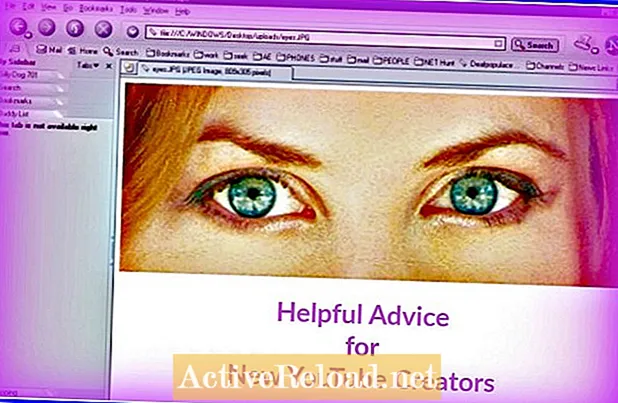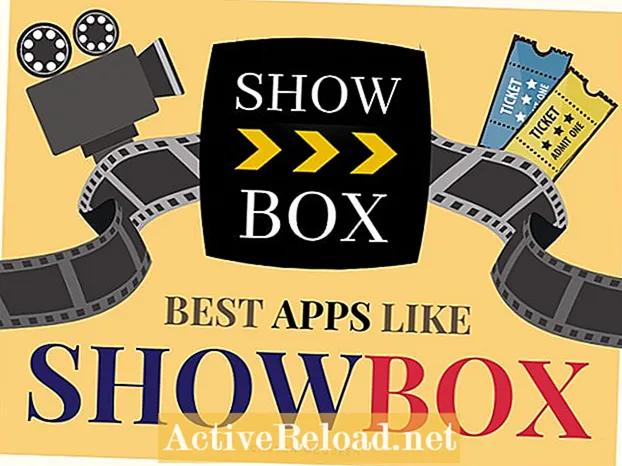உள்ளடக்கம்
பல்வேறு கணினி நிரல்களை எவ்வாறு பயன்படுத்துவது என்பது குறித்த உதவிக்குறிப்புகள் மற்றும் ஆலோசனைகளை வழங்குவதை நான் விரும்புகிறேன்.
டைட்விஎன்சி சிறந்த இலவச விஎன்சி பயன்பாடுகளில் ஒன்றாகும். அம்சங்களில் அறிவிப்பு பகுதியில் ஐகானை மறைக்கும் திறன் உள்ளது. முதலாளி எப்போது பார்க்கிறார் என்பதை ஊழியர்களுக்குத் தெரியப்படுத்துவது இது கடினமாக்குகிறது. இந்த கட்டுரையில், நீங்கள் TightVNC ஐ எவ்வாறு நிறுவுவது, ஐகானை மறைப்பது மற்றும் நீங்கள் தொலைதூரத்தில் இருக்கும்போது பயனர்களின் டெஸ்க்டாப்பில் இருந்து வால்பேப்பர் மறைந்து போவதைத் தடுப்பது எப்படி என்பதைக் காண்பிப்பேன். நீங்கள் உள்நுழைந்திருப்பதை பயனருக்குத் தெரியாமல் நீங்கள் தொலைதூரத்தில் செல்ல முடியும். நிச்சயமாக, இதை நீங்கள் வைத்திருக்கும் கணினிகளில் மட்டுமே செய்ய முடியும், மேலும் இந்த மென்பொருள் நிறுவப்பட்டிருப்பதாகவும், நீங்கள் சரிபார்க்க வேண்டும் என்றும் உங்கள் ஊழியர்களிடம் சொல்ல வேண்டும் அவ்வப்போது.
எந்த தொலைநிலை டெஸ்க்டாப் அல்லது விஎன்சி பயன்பாட்டை அமைப்பதற்கு முன், நீங்கள் தொலைதூரத்தில் இருக்கும் கணினிகளுக்கு நிலையான ஐபி ஒன்றை முதலில் ஒதுக்க வேண்டும். நிலையான ஐபி எவ்வாறு அமைப்பது என்று உங்களுக்குத் தெரியாவிட்டால், எனது கட்டுரையைப் பாருங்கள், "வயர்லெஸ் அணுகல் புள்ளி மூலம் கணினியில் தொலைநிலைப்படுத்துவது எப்படி."
உங்களிடம் நிலையான முகவரி கிடைத்த பிறகு, அதை எழுதுங்கள். TightVNC.com ஐப் பார்வையிடவும், உங்கள் OS க்கான பதிப்பைப் பதிவிறக்கவும். இந்த படிகள் முடிந்தவுடன் நிறுவலைத் தொடங்க தயாராக இருந்தன. இந்த டுடோரியலுக்காக, நான் TightVNC பதிப்பு 2.5.1 ஐப் பயன்படுத்துகிறேன் மற்றும் Win7 64bit இல் நிறுவுகிறேன்.
- நீங்கள் தொலைவில் செல்ல விரும்பும் கணினியில் தொடங்குங்கள். நிறுவியை இருமுறை கிளிக் செய்த பிறகு, மூன்று நிறுவல் விருப்பங்களைக் கொண்ட ஒரு திரையைப் பார்ப்பீர்கள்: வழக்கமான, தனிப்பயன் மற்றும் முழுமையானது. முழுமையானது என்பதைக் கிளிக் செய்க.
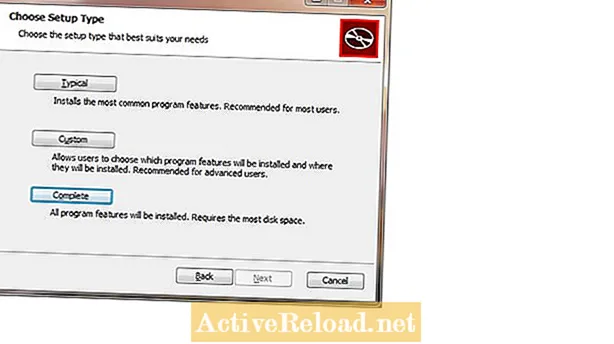
2) அடுத்த திரையில் கோப்பு சங்கங்கள், சேவையக விருப்பங்கள் மற்றும் ஃபயர்வால் விதிவிலக்குகள் குறித்து பல விருப்பங்கள் உள்ளன. எல்லா பெட்டிகளும் சரிபார்க்கப்பட்டதா என்பதை உறுதிசெய்து அடுத்ததைக் கிளிக் செய்க.
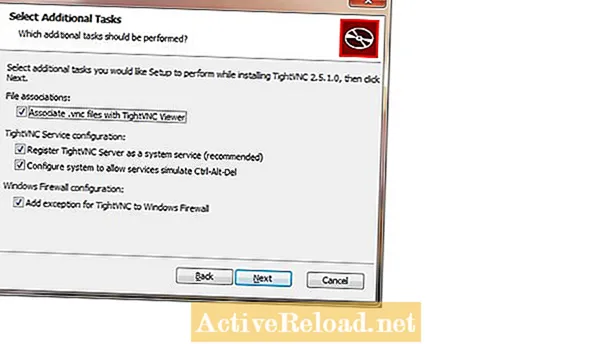
3) உங்கள் தொலைநிலை அமர்வை அங்கீகரிக்க கடவுச்சொற்களை இடும் இடத்தில் இந்த திரை உள்ளது. பெட்டிகளின் இரண்டாவது தொகுப்பு பின்னர் விருப்பங்களில் மாற்றங்களை பாதுகாக்க வேண்டும்.
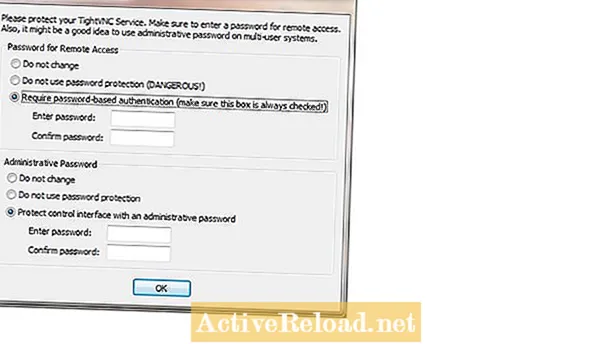
4) நீங்கள் கடவுச்சொல்லை அமைத்த பிறகு, சரி என்பதைக் கிளிக் செய்க. பின்னர் பினிஷ். இந்த கட்டத்தில், வி.என்.சி சேவையகம் பி.சி.யில் நிறுவப்பட்டுள்ளது. VNC சேவையக சேவை ஏற்கனவே தொடங்கப்பட்டுள்ளது மற்றும் இயந்திரம் துவங்கும் போது தானாகவே தொடங்கப்படும். அறிவிப்பு பகுதியில் இப்போது TightVNC க்கான ஒரு ஐகான் உள்ளது, அது யாராவது தொலைதூரத்தில் வரும்போதெல்லாம் வண்ணங்களை மாற்றுவதன் மூலம் பயனரை எச்சரிக்கும். இயல்புநிலை அமைப்புகளும் வால்பேப்பரை மறைத்து, யாராவது உள்நுழையும்போது பயனரை கருப்பு பின்னணியுடன் வழங்குகிறது. ஒரு கோப்புறையும் உள்ளது VNC பயன்பாடு நிறுவப்பட்டுள்ளதாக பயனருக்குச் சொல்லும் அனைத்து நிரல்களின் பட்டியல். இந்த சிக்கல்களைத் தீர்ப்பதே அடுத்த பணி.
5) தொடக்கத்திற்குச் செல்லவும், பின்னர் எல்லா நிரல்களுக்கும், பின்னர் டைட்விஎன்சி கோப்புறைக்குச் செல்லவும். "TightVNC Server (Service Mode)" மற்றும் இறுதியாக "TightVNC Service Offline Configuration" என்ற பெயரில் உள்ள உருப்படியைத் தேடுங்கள். திறக்கும் சாளரத்தில், டெஸ்க்டாப் வால்பேப்பரை மறை என்பதைத் தேர்வுசெய்து, அறிவிப்புகள் பகுதி தேர்வுப்பெட்டிகளில் ஐகானைக் காண்பி.
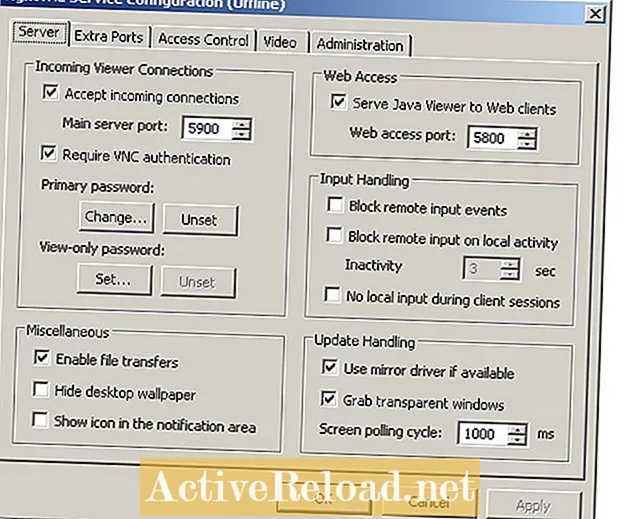
6) சரி என்பதைக் கிளிக் செய்து, வி.என்.சி சேவை மறுதொடக்கம் செய்யப்படும் வரை மாற்றங்கள் நடைமுறைக்கு வராது என்று கூறும் பாப்-அப் ஒன்றைக் காண்பீர்கள். சரி என்பதைக் கிளிக் செய்க. சேவையை மறுதொடக்கம் செய்வது உங்களுக்குத் தெரியாவிட்டால் கவலைப்பட வேண்டாம். கணினியை மீண்டும் துவக்கவும். நீங்கள் தொலைதூரத்தில் இருக்கும் இயந்திரத்திற்குச் சென்று, நாங்கள் அங்கு TightVNC ஐ நிறுவுவோம்.
VNC பார்வையாளரை நிறுவுகிறது
7) வழக்கமான, தனிப்பயன் மற்றும் முழுமையானது என்று சொல்லும் திரையில் தவிர இந்த இயந்திரத்திற்கு படிகள் கிட்டத்தட்ட ஒரே மாதிரியாக இருக்கும். விருப்பத்தைத் தேர்ந்தெடுக்கவும்
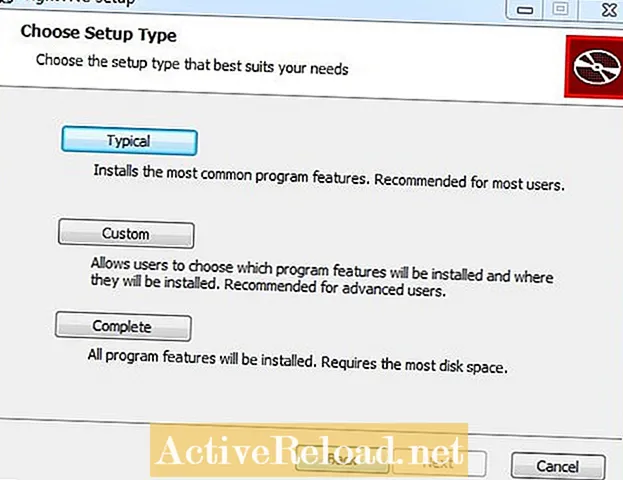
8) TightVNC பார்வையாளரை மட்டும் முன்னிலைப்படுத்தவும்.
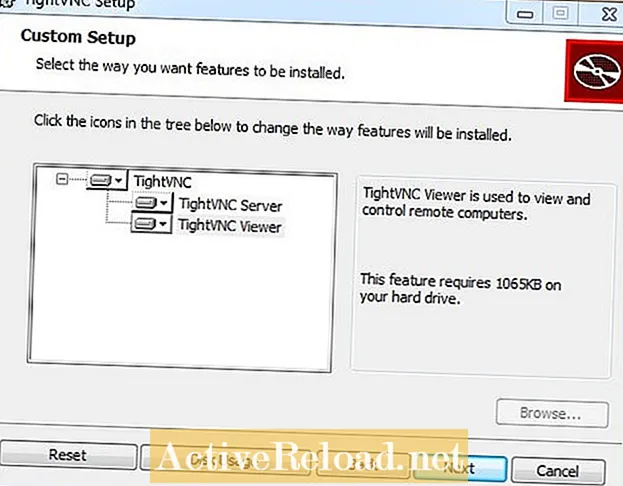
மீதமுள்ள செயல்முறை சேவையகத்தை நிறுவுவதற்கு சமம். காசோலை பெட்டிகள் அனைத்தும் கோப்பு சங்கம் மற்றும் விருப்பங்கள் பக்கத்தில் சரிபார்க்கப்பட்டுள்ளதா என்பதை உறுதிப்படுத்தவும். நீங்கள் பயன்படுத்த விரும்பும் கடவுச்சொற்களை உள்ளிடவும். உங்களுடன் இணைக்க தலைகீழாக மற்றவர்களை அனுமதிக்க நீங்கள் தேர்வுசெய்தால், உள்ளமைவு அமைப்புகளுக்கான அணுகலைப் பாதுகாக்க வேண்டும் எனில், இந்த கடவுச்சொற்கள் பயன்படுத்தப்படும்.
9) பின்னர் சரி என்பதைக் கிளிக் செய்து முடிக்கவும்.
இணைப்பை சோதிக்கிறது
10) எங்கள் உள்ளமைவை சோதிக்க இப்போது நேரம் வந்துவிட்டது. உங்கள் டெஸ்க்டாப்பில் TightVNC பார்வையாளரைத் திறக்கவும். தொலை ஹோஸ்ட் பெட்டியில் தொலை கணினியில் நீங்கள் ஒதுக்கிய நிலையான ஐபி வைக்கவும். பின்னர் இணை என்பதைக் கிளிக் செய்க.
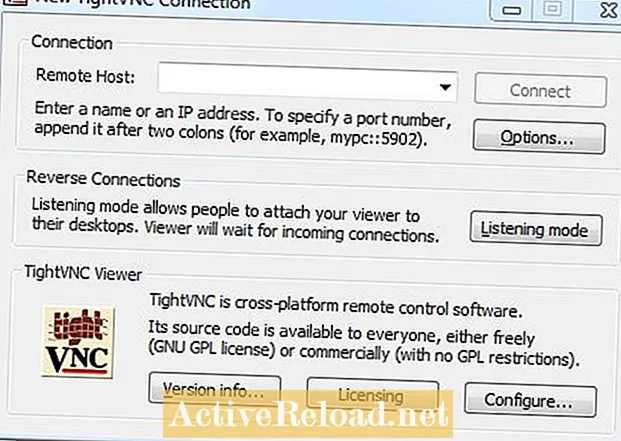
11) அனைத்தும் சரியாகிவிட்டால், தொலை கணினியில் நீங்கள் அமைத்த கடவுச்சொல்லை கேட்க வேண்டும்.
வெற்றி !!!
12) வெற்றி !!! நீங்கள் தொலை கணினியின் டெஸ்க்டாப்பைப் பார்க்க வேண்டும்.
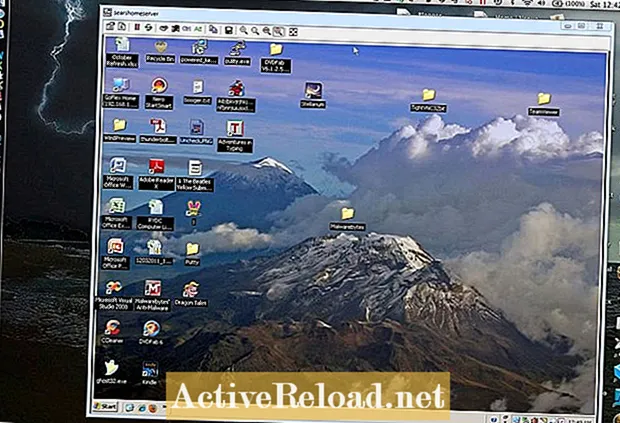
13) எனவே இப்போது சோதனை வெற்றிகரமாக இருப்பதால், நீங்கள் தொலை கணினியில் செல்ல வேண்டும். தொடக்கத்திற்குச் சென்று, பின்னர் அனைத்து நிரல்களுக்கும் சென்று TightVNC நிரல் குழுவை நீக்கவும். நிரலைச் சோதித்தபின்னும், உங்களுக்குத் தேவையான வழியில் இது அமைக்கப்பட்டிருப்பதை உறுதிசெய்த பின்னரும் இதைச் செய்யுங்கள். எல்லா நிரல்களின் இருப்பிடத்திலிருந்தும் இதை நீக்கிய பிறகு, நீங்கள் எளிதாக திரும்பி வந்து இந்த பயன்பாட்டை மீண்டும் கட்டமைக்க முடியாது. மீண்டும் நிறுவுதல் என்பது கட்டமைப்பு குயியை திரும்பப் பெறுவதற்கான ஒரே வழியாகும். இந்த நிரல் குழுவை நீக்குவதற்கான காரணம், உங்கள் ஊழியர்கள் எந்த அமைப்புகளையும் மாற்றுவதைத் தடுப்பதாகும். நிச்சயமாக, இந்த அமைப்புகள் கடவுச்சொல் பாதுகாக்கப்பட வேண்டும், ஆனால் இந்த டுடோரியலில் எந்த மாற்றங்களையும் செய்யும்போது அங்கீகரிக்கும்படி என்னிடம் கேட்கப்படவில்லை. நான் வின் 7 ஐப் பயன்படுத்துவதே இதற்குக் காரணம். எக்ஸ்பி மற்றும் விஸ்டாவில், நீங்கள் கடவுச்சொல்லைப் பயன்படுத்த முடியும். TightVNC களின் அம்சங்களை ஆராய நீங்கள் திட்டமிட்டால், தொடக்க மெனுவிலிருந்து இதை நீக்க வேண்டாம்.
14) இறுதியாக, இன்னும் சில விஷயங்கள் மறைக்கப்படவில்லை. நிரல் கோப்புகள் கோப்புறையைப் பார்க்கும் ஒரு பயனர் அங்கு TightVNC ஐக் காண முடியும். மேலும், வி.என்.சி சேவையக சேவை இயங்குகிறது, அதன் செயல்முறையை பணி நிர்வாகியில் காணலாம். தவிர பயனர் அசாதாரணமான எதையும் கவனிக்க மாட்டார். இந்த இயந்திரங்களின் பயனர்களுக்கு தொலைதூரத்திலும், நீங்கள் தேர்ந்தெடுக்கும் சீரற்ற நேரங்களிலும் அவர்கள் என்ன செய்கிறார்கள் என்பதைக் காணும் திறன் உங்களுக்கு உள்ளது என்பதை அறிவிக்க வேண்டியது அவசியம்.
இணையம் வழியாக அணுகல்
TightVNC என்பது ஒரு சிறந்த பயன்பாடாகும், இது இங்கு விவாதிக்கப்படாத பல செயல்பாடுகளைக் கொண்டுள்ளது. உங்கள் வீட்டு வயர்லெஸ் திசைவி மூலம் அணுகலை இயக்கியிருந்தால், நீங்கள் இணையத்திலிருந்து தொலைவிலிருந்து வெளியேறலாம். இந்த பயன்பாட்டிற்கான துறைமுகங்கள் TCP 5900 மற்றும் 5800 ஆகும். உங்கள் பயன்பாடு மற்றும் கேமிங் தாவலுக்குச் செல்லவும். போர்ட் பகிர்தல் என்பதைக் கிளிக் செய்க. TightVNC க்கு ஒரு உள்ளீட்டைச் சேர்க்கவும், பின்னர் தொலை கணினியின் ஐபி முகவரியைச் சேர்க்கவும். இயக்கு பெட்டியை சரிபார்க்கவும். இணையம் வழியாக இணைக்க முயற்சிக்கும்போது உங்கள் பொது ஐபி தொலை ஹோஸ்ட் பெட்டியில் வைக்க நினைவில் கொள்க.
உங்கள் தொலைநிலை கணினியில் VPN இணைப்பை அமைத்து, பின்னர் TightVNC ஐத் திறப்பதே ஒரு சிறந்த மற்றும் அதிக வேலை வழி. விவரங்களுக்கு எனது "VPN இணைப்பை எவ்வாறு உருவாக்குவது" என்ற கட்டுரையைப் பார்க்கவும். முதலில், நீங்கள் VPN உடன் pc உடன் இணைக்கிறீர்கள். ரிமோட் ஹோஸ்ட் பெட்டியில் உள்ள உள்ளூர் ஐபி முகவரியைப் பயன்படுத்தி, நீங்கள் லானில் இருந்தால் உங்களைப் போலவே டைட்விஎன்சியுடன் இணைக்கவும்.
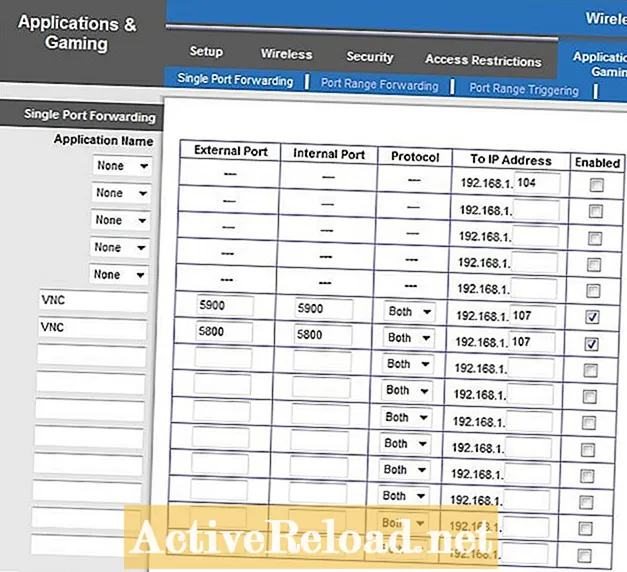
இந்த கட்டுரை ஆசிரியரின் சிறந்த அறிவுக்கு துல்லியமானது மற்றும் உண்மை. உள்ளடக்கம் தகவல் அல்லது பொழுதுபோக்கு நோக்கங்களுக்காக மட்டுமே மற்றும் வணிக, நிதி, சட்ட அல்லது தொழில்நுட்ப விஷயங்களில் தனிப்பட்ட ஆலோசனை அல்லது தொழில்முறை ஆலோசனைகளுக்கு மாற்றாக இருக்காது.